Demander de l’assistance à distance sous Windows 8, 8.1 ou 10
La première chose à faire est de lancer l’utilitaire Assistance à distance Windows, qui se trouve dans le panneau de configuration, section Système et sécurité puis
Lancer l’assistance à distance

Une fois l’assistant lancé, deux choix s’offrent à vous :
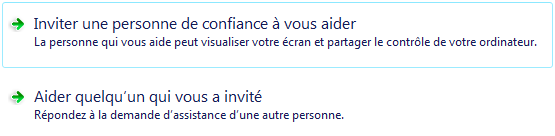
Aider ou être aidé
- Inviter une personne de confiance à vous aider : pour vous faire aider ;
- Aider quelqu’un qui vous a invité : pour aider.
Cliquez sur Inviter une personne de confiance à vous aider.
Sur l’écran suivant, choisissez Enregistrer cette invitation en tant que fichier.
Tel un vrai carton d’invitation, vous allez devoir nous envoyer l’invitation. Elle sera sous la forme d’un simple fichier, qu’il suffira de nous joindre à un mail envoyé à l’adresse support@euroasia-consulting.info
Après la création du fichier, s’affiche un mot de passe :

Il s’agit du mot de passe à donner au technicien qui vous aidera.
Dès que nous aurons reçu le fichier et le mot de passe, nous lancerons la connexion.
Sur votre ordinateur, un message de confirmation va apparaitre : il est encore temps de refuser le partage.

Demande d’autorisation
À partir du moment où vous acceptez, votre écran est affiché sur l’écran du technicien. Il voit donc tout ce que vous faites et peut donc vous guider (par téléphone par exemple, mais il existe également un moyen de communiquer par écrit, grâce au bouton Converser). L’affichage de Windows sera un peu dégradé (les fenêtres ne seront plus transparentes par exemple), ce qui est tout à fait normal car Windows réduit au maximum la qualité de l’image à envoyer au technicien, afin d’améliorer les performances.
Pour le moment, le technicien ne contrôle rien sur votre ordinateur. Il ne fait qu’observer mais il va faire la demande de prise de contrôle.
Un message de confirmation va alors apparaître sur votre écran, vous permettant d’accepter cette requête.
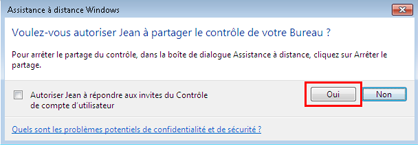


 +33 (0) 4 48 07 20 05
+33 (0) 4 48 07 20 05